Исправлено: не удалось найти устройство записи дисков, ошибка при записи образа.
устранение неполадок Windows Руководство по устранению неполадок / / August 04, 2021
Рекламные объявления
Похоже, что некоторые из несчастных пользователей Windows сталкиваются с «Устройство записи дисков не найдено» ошибка при записи файла образа на диск. Имейте в виду, что эта конкретная проблема возникает всякий раз, когда пользователи используют инструмент Image Burner по умолчанию Окна, также известный как isoburn.exe. Появляется несколько отчетов о том, что может быть несколько возможных причин этой ошибки записи диска. Если вы тоже являетесь одной из жертв, обязательно ознакомьтесь с этим руководством по устранению неполадок, чтобы исправить это.
Это в основном говорит, что «Устройство записи дисков не найдено. Убедитесь, что записывающее устройство установлено правильно и у вас есть соответствующие разрешения для записи диска ». Говоря о возможных причинах этой ошибки, высока вероятность того, что ваш DVD-ROM не имеет необходимых возможностей записи, и именно поэтому у вас возникла проблема. Между тем, устаревшая или поврежденная сборка ОС Windows, несовместимый инструмент записи ISO, проблемы с файл explorer.exe, поцарапанный диск или даже устаревший / поврежденный драйвер записи DVD могут быть еще одним причина.
Оглавление
-
1 Исправлено: не удалось найти устройство записи дисков при записи образа.
- 1.1 1. Используйте другой инструмент для записи дисков
- 1.2 2. Проверьте записывающую способность DVD-ROM
- 1.3 3. Убедитесь, что диск не поцарапан или не поврежден
- 1.4 4. Перезагрузите проводник
- 1.5 5. Переустановите драйвер DVD
Исправлено: не удалось найти устройство записи дисков при записи образа.
Теперь, не теряя больше времени, давайте перейдем к руководству ниже.
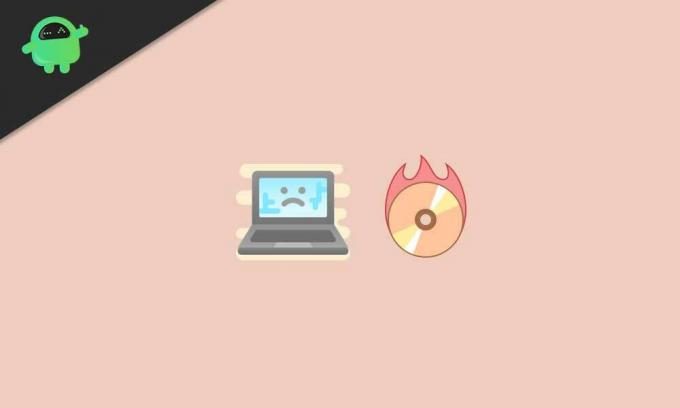
Рекламные объявления
1. Используйте другой инструмент для записи дисков
Поскольку в наши дни запись файла образа на физический диск не является более популярной и удобной функцией, большинство пользователей Windows предпочитают записывать файлы образа (ISO) на USB-накопитель. Итак, если вы также используете USB-накопитель, вам больше не следует использовать программу Windows Disc Image Burner. Это только потому, что по умолчанию запись диска инструмент не поддерживает продвинутый уровень записи изображений. Поэтому рекомендуется использовать сторонний надежный инструмент для записи изображений, например PowerISO.
PowerISO может открывать, записывать, извлекать, редактировать, создавать, шифровать, сжимать, разделять, конвертировать и монтировать файлы ISO без каких-либо проблем. Но вам нужно будет приобрести программное обеспечение PowerISO для Windows, чтобы получить все дополнительные функции.
Однако, если такая же ошибка возникает со сторонним инструментом, вы можете использовать следующий метод.
2. Проверьте записывающую способность DVD-ROM
Что ж, в наши дни из-за интенсивного использования или просто неиспользования DVD-ROM или записывающего устройства в течение длительного времени может возникнуть несколько проблем с записывающей способностью. Между тем, также может быть, что ваш DVD-проигрыватель больше не совместим с новыми форматами. Чтобы это проверить:
- Щелкните Проводник> Перейти к этому компьютеру.
- Теперь вставьте диск DVD / CD в устройство DVD.
- Затем проверьте, появляется ли привод DVD RW (E :). [В вашем случае буква диска может быть другой]
- Если вы это видите, значит, ваш DVD-проигрыватель может легко записывать диски.
Но если почему-то вы этого не видите, это может быть главной причиной. Итак, попробуйте либо скопировать содержимое диска на жесткий диск / USB-накопитель с другого компьютера, либо использовать внешний DVD-диск для временного выполнения работы.
Рекламные объявления
3. Убедитесь, что диск не поцарапан или не поврежден
Да! Это может быть еще одной причиной конкретной ошибки «Устройство записи дисков не найдено» в вашей системе Windows. Если вставленный физический диск поцарапан явно или частично поврежден, объектив DVD-устройства не сможет загрузить и записать на него файл ISO. Также не оставляйте пятен или отпечатков пальцев на блестящей части.
4. Перезагрузите проводник
Проводник Windows теперь известен как «Проводник» (explorer.exe). Проще говоря, это приложение для управления файлами для системы Windows 10, откуда пользователи могут получить доступ ко всем данным, хранящимся на жестких дисках. Таким образом, перезагрузка проводника может помочь вам полностью исправить ошибку записи диска.
- Нажмите Ctrl + Shift + Esc ключи, чтобы открыть Диспетчер задач.
- Нажать на Процессы вкладка> Найдите и нажмите explorer.exe.
- Нажмите на Завершить задачу чтобы закрыть процесс.
- Теперь нажмите на Стартовое меню > Тип Командная строка.
- Выбирать Запустить от имени администратора > Нажмите на да при запросе UAC.
- Введите следующую команду и нажмите Войти в командной строке:
explorer.exe
- Следующий, щелкните правой кнопкой мыши в расположении файла ISO в Проводник.
- Выбирать Записать образ диска > Затем настройте и запустите инструмент, чтобы проверить, появляется ли ошибка по-прежнему.
5. Переустановите драйвер DVD
Удаление и переустановка DVD-привода действительно полезно для пользователей Windows, если каким-то образом возникает проблема с записывающим устройством DVD или записью диска. Для этого:
- Нажмите Windows + R ключи, чтобы открыть Пробег диалоговое окно.
- Тип devmgmt.msc и нажмите Войти открыться Диспетчер устройств.
- При появлении запроса от UAC нажмите да чтобы продолжить с правами администратора.
- Теперь дважды щелкните параметр драйвера CD / DVD-ROM, чтобы развернуть его.
- Щелкните правой кнопкой мыши на проблемном драйвере записи DVD и нажмите Удалить.
- При появлении запроса нажмите да чтобы начать процесс удаления.
- Наконец, перезагрузите компьютер и вернитесь в диспетчер устройств, чтобы переустановить драйвер DVD.
Вот и все, ребята. Мы предполагаем, что вы нашли это руководство очень полезным. Если у вас возникнут дополнительные вопросы, дайте нам знать в комментарии ниже.
Рекламные объявления



